亿图图示是很多小伙伴都在使用的一款软件,在其中我们可以轻松制作思维导图,流程图等图示文件。如果我们在亿图图示中国希望添加注释信息,小伙伴们知道具体该如何进行操作吗
亿图图示是很多小伙伴都在使用的一款软件,在其中我们可以轻松制作思维导图,流程图等图示文件。如果我们在亿图图示中国希望添加注释信息,小伙伴们知道具体该如何进行操作吗,其实操作方法是非常简单的。我们只需要在“插入”选项卡中点击“注释”按钮,就可以在打开的窗口中输入需要的注释信息了,输入后还可以根据自己的需要适当调整注释信息的字体字号等格式,添加图片,日期等内容,非常地方便实用,小伙伴们可以打开软件操作起来。接下来,小编就来和小伙伴们分享具体的操作步骤了,有需要或者是有兴趣了解的小伙伴们快来和小编一起往下看看吧!
操作步骤
第一步:双击打开亿图图示,新建或者打开一个图示文件;
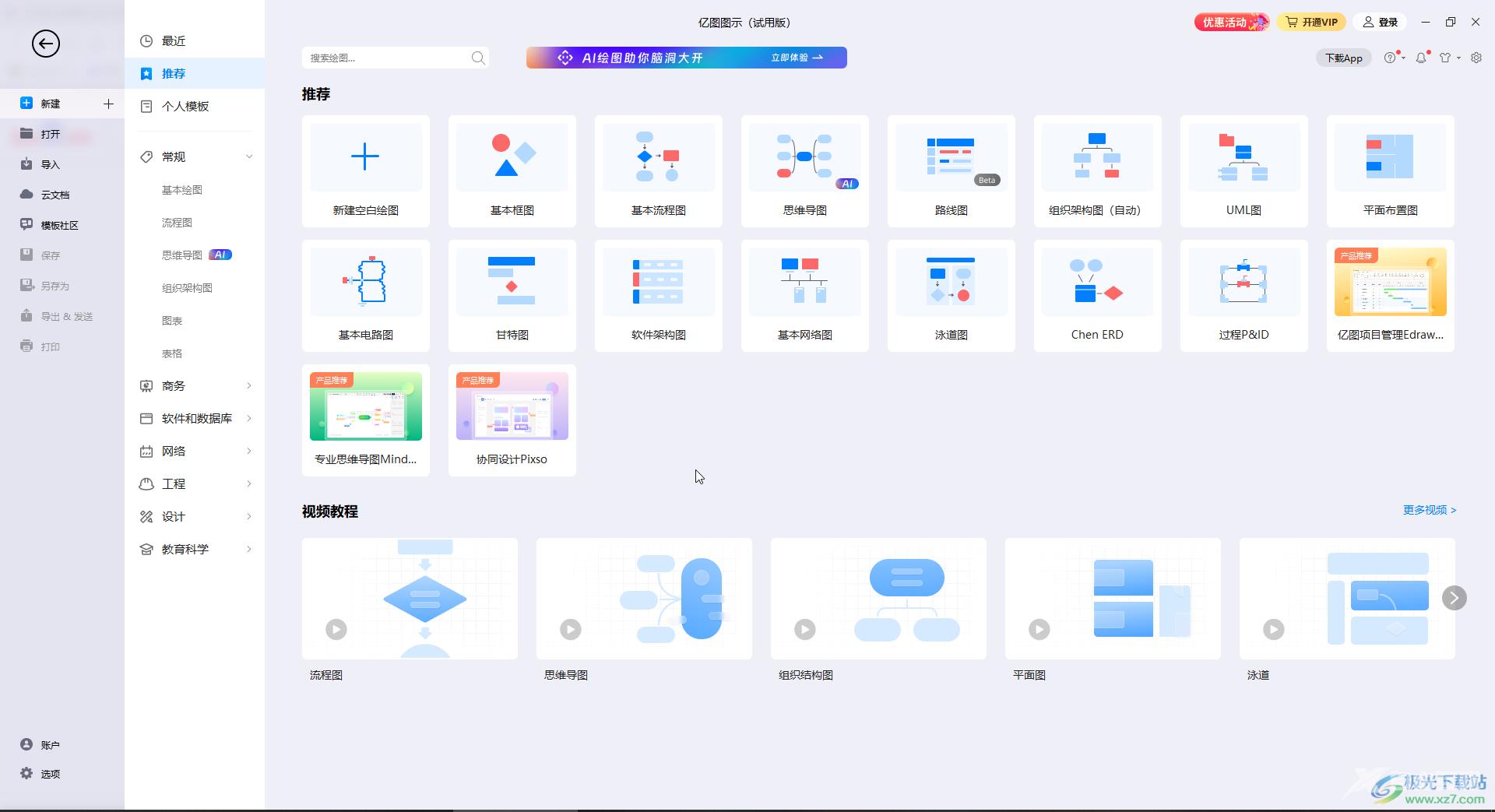
第二步:进入编辑界面后点击选中需要插入注释的内容,在“插入”选项卡中点击“注释”;
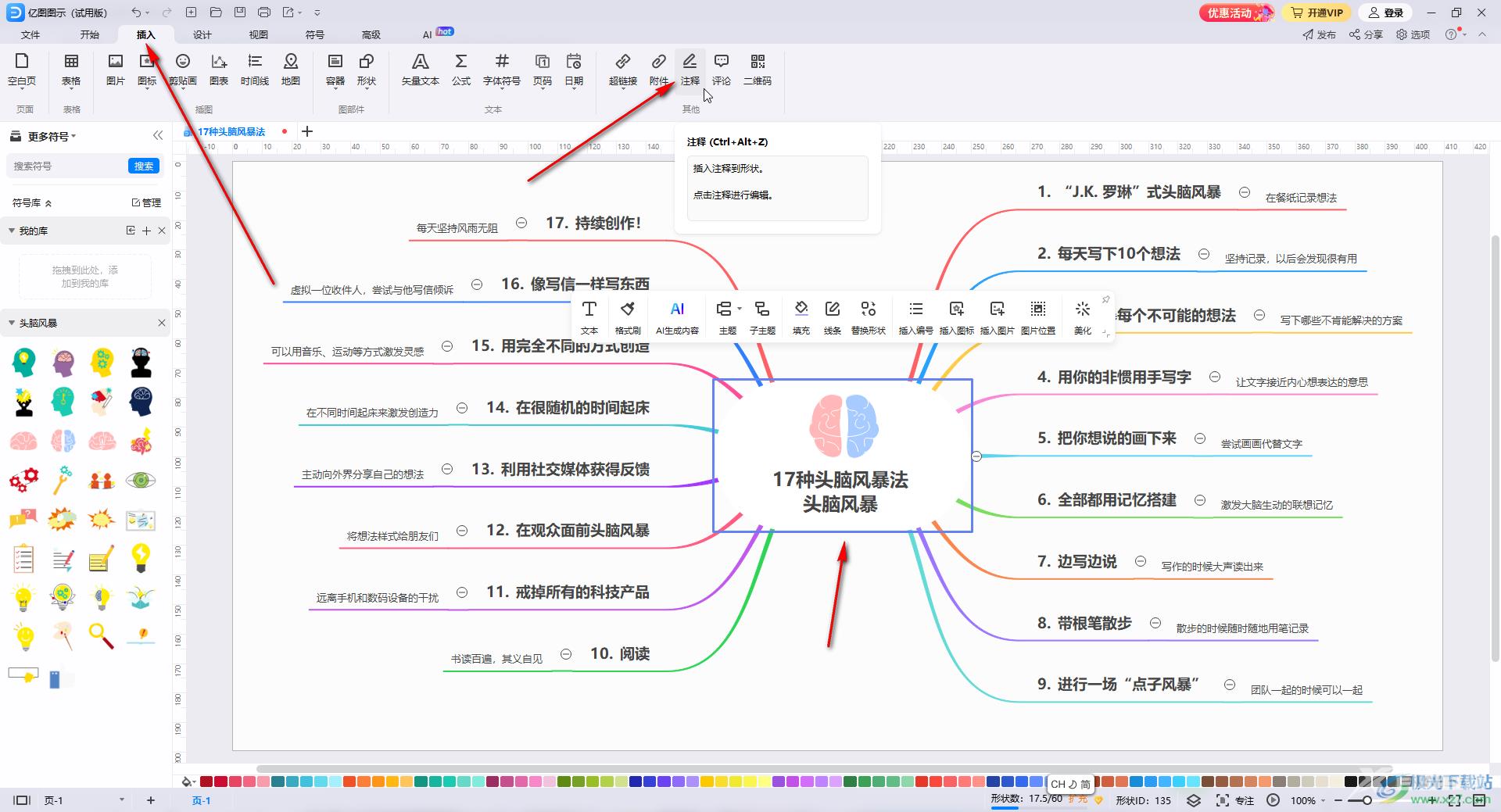
第三步:在打开的窗口中输入需要的注释信息,可以适当调整字体字号,添加姓名编号等;
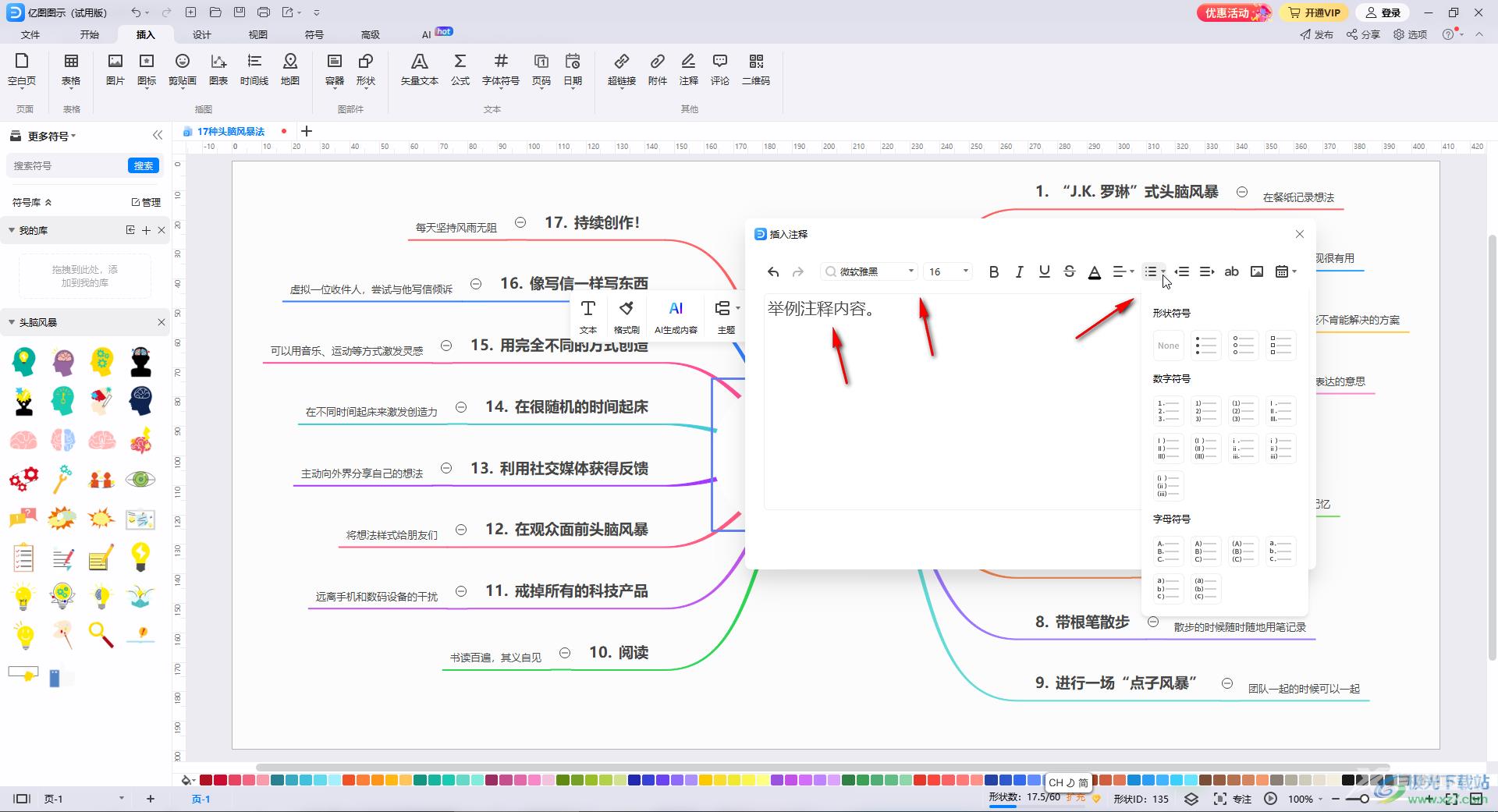
第四步:如果有需要还可以添加图片,日期等内容,然后点击“确定”;
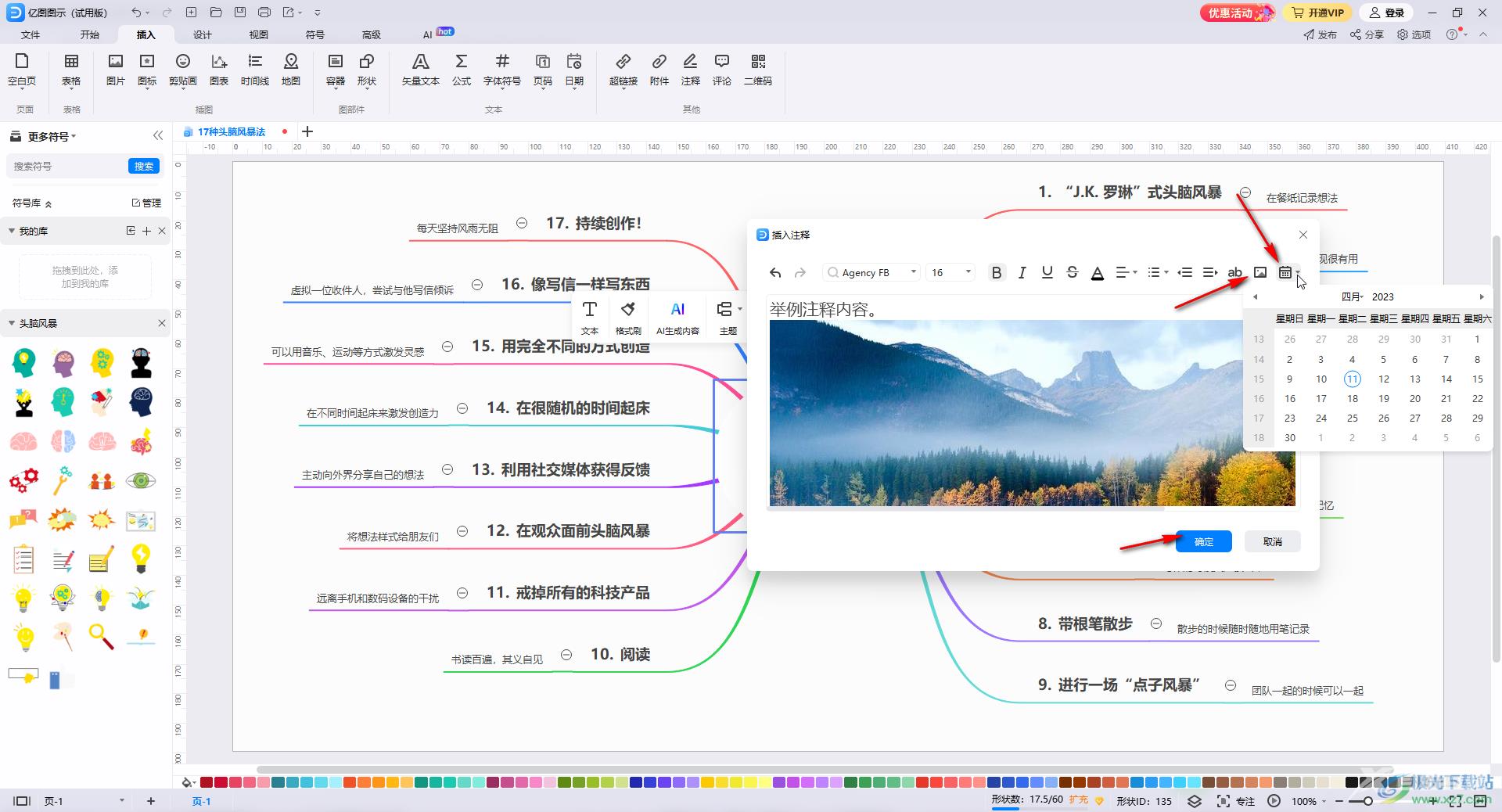
第五步:后续可以看到注释图标,鼠标悬停到该图标上可以看到详细的注释信息。
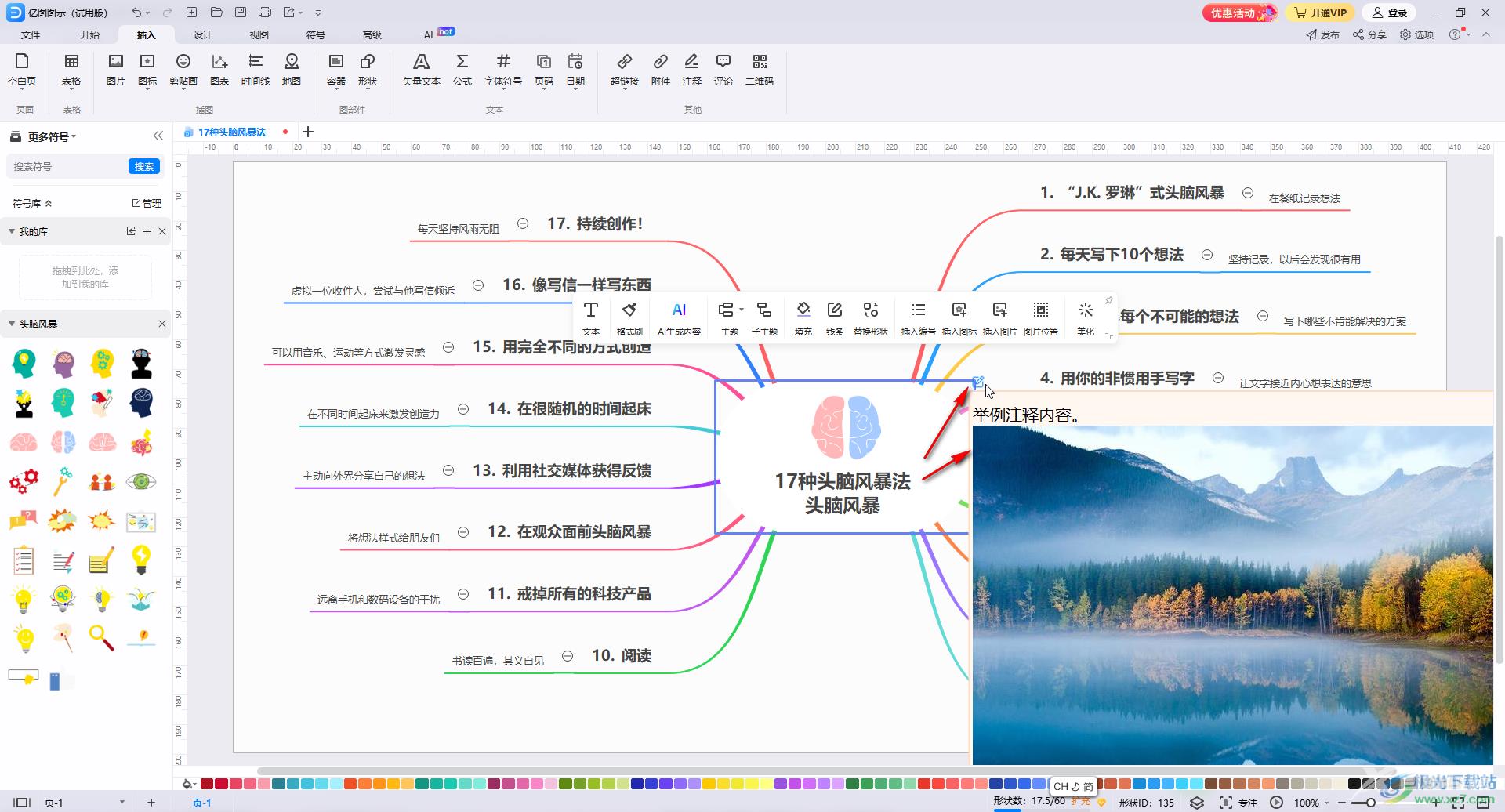
以上就是亿图图示中添加注释的方法教程的全部内容了。如果有需要我们还可以添加屏幕,二维码,附件,超链接等内容,小伙伴们可以根据自己的实际需要进行添加和设置。
